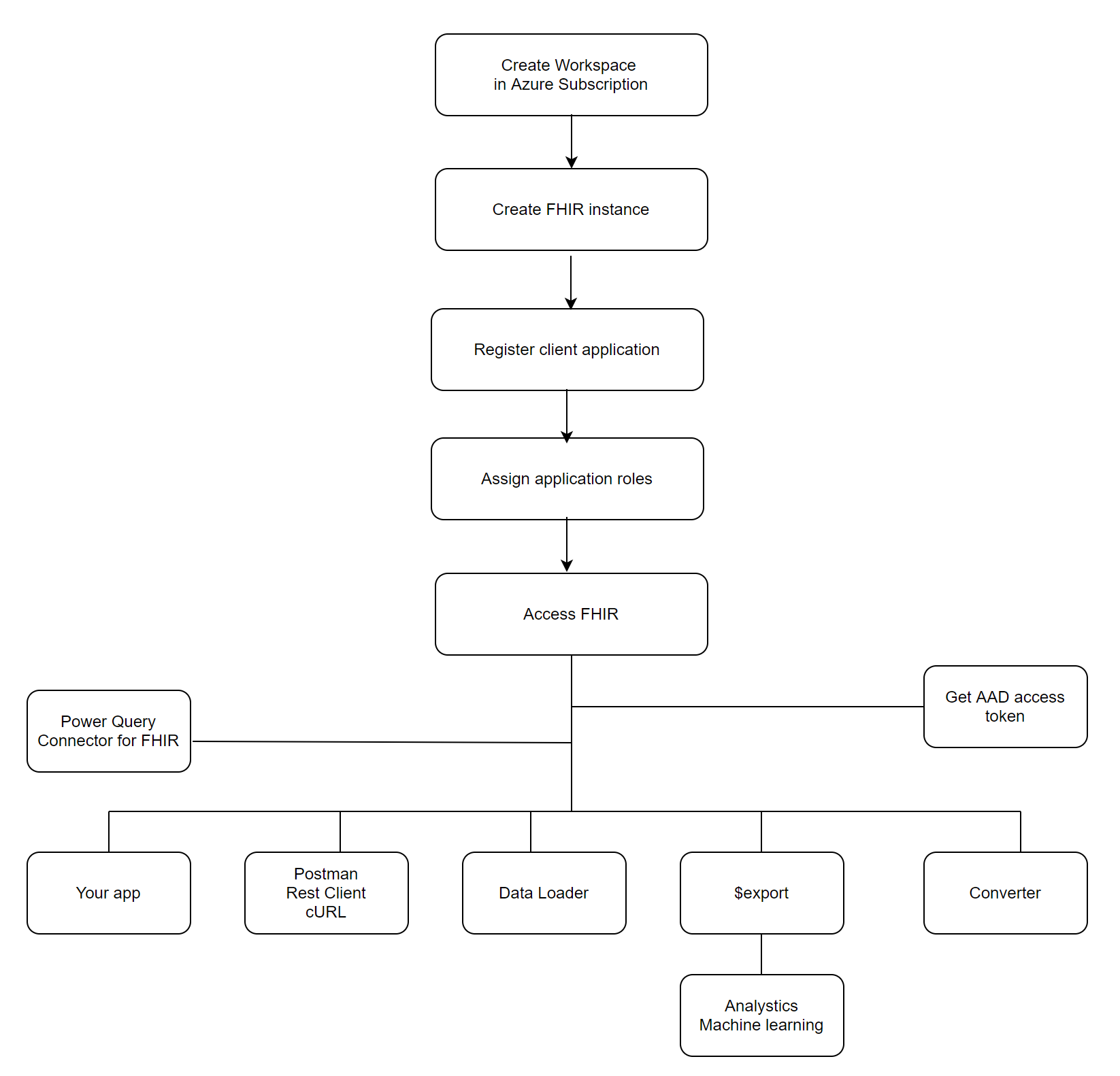Aan de slag met de FHIR-service
In dit artikel vindt u een overzicht van de basisstappen om aan de slag te gaan met de FHIR-service® in Azure Health Data Services.
Als vereiste hebt u een Azure-abonnement en machtigingen nodig om Azure-resourcegroepen te maken en Azure-resources te implementeren. U kunt alle stappen volgen of sommige overslaan als u een bestaande omgeving hebt. U kunt ook alle stappen combineren en deze voltooien in PowerShell, Azure CLI en REST API scripts.
Een werkruimte maken in uw Azure-abonnement
Maak een werkruimte vanuit Azure Portal of gebruik PowerShell, Azure CLI en REST API. U vindt scripts in de Voorbeelden van Azure Health Data Services.
Notitie
Er gelden limieten voor het aantal werkruimten en het aantal FHIR-service-exemplaren dat u in elk Azure-abonnement kunt maken.
Een FHIR-service maken in de werkruimte
U kunt een FHIR-service-exemplaar maken vanuit Azure Portal of met behulp van PowerShell, Azure CLI en REST API. U vindt scripts in de Voorbeelden van Azure Health Data Services.
U kunt eventueel een DICOM-service en MedTech-service maken in de werkruimte.
Toegang tot de FHIR-service
De FHIR-service wordt beveiligd door Microsoft Entra-id die niet kan worden uitgeschakeld. Voor toegang tot de service-API moet u een clienttoepassing maken (ook wel een service-principal genoemd) in Microsoft Entra-id en deze de juiste machtigingen verlenen.
Een clienttoepassing registreren
U kunt een clienttoepassing maken of registreren vanuit Azure Portal, of met behulp van PowerShell- en Azure CLI-scripts. Deze clienttoepassing kan worden gebruikt voor een of meer FHIR-service-exemplaren. Het kan ook worden gebruikt voor andere services in Azure Health Data Services.
Als de clienttoepassing wordt gemaakt met een certificaat of clientgeheim, moet u ervoor zorgen dat u het certificaat of clientgeheim vernieuwt voordat het verloopt en de clientreferenties in uw toepassingen vervangt.
U kunt een clienttoepassing verwijderen. Voordat u een clienttoepassing verwijdert, moet u ervoor zorgen dat deze niet wordt gebruikt in qa-omgevingen (production, dev, test of quality assurance).
Toegangsmachtigingen verlenen
U kunt toegangsmachtigingen verlenen of rollen toewijzen in Azure Portal, of met behulp van PowerShell- en Azure CLI-scripts.
CRUD-transacties (Create, Read, Update en Delete) uitvoeren
U kunt maken, lezen (zoeken), bijwerken en verwijderen - CRUD - transacties uitvoeren op basis van de FHIR-service in uw toepassingen of met behulp van hulpprogramma's zoals Postman, REST Client en cURL. Omdat de FHIR-service standaard is beveiligd, moet u een toegangstoken verkrijgen en opnemen in uw transactieaanvraag.
Een toegangstoken opvragen
U kunt een Microsoft Entra-toegangstoken verkrijgen met behulp van PowerShell, Azure CLI, REST CCI of .NET SDK. Zie Een toegangstoken ophalen voor meer informatie.
Toegang met bestaande hulpprogramma's
Gegevens laden
U kunt gegevens rechtstreeks laden met behulp van de POST- of PUT-methode voor de FHIR-service. Als u gegevens bulksgewijs wilt laden, kunt u $import bewerking gebruiken. Ga naar importbewerking voor meer informatie.
CMS, zoeken, profielvalidatie en opnieuw indexeren
Meer informatie over interoperabiliteit en toegang tot patiënten, zoeken, profielvalidatie en opnieuw indexeren vindt u in de FHIR-servicedocumentatie .
Gegevens exporteren
U kunt gegevens ($export) desgewenst exporteren naar Azure Storage en deze gebruiken in uw analyse- of machine learning-projecten. U kunt de gegevens 'as-is' exporteren of de geïdentificeerde indeling ndjson ongedaan maken.
Gegevens converteren
U kunt desgewenst HL7 v2-gegevens en andere indelingen converteren naar FHIR.
FHIR-gegevens gebruiken in Power BI-dashboard
U kunt eventueel Power BI-dashboardrapporten maken met FHIR-gegevens.
Volgende stappen
Een FHIR-service implementeren in Azure Health Data Services
Notitie
FHIR® is een geregistreerd handelsmerk van HL7 en wordt gebruikt met de machtiging HL7.